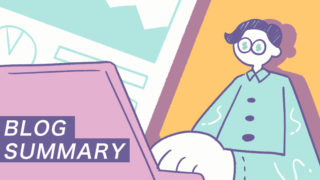どうも。やだオスカル(@yada_oscar)です。
ボクの生活には昔からゲーム機が必ず側にあった。ファミコンや3DS…。いろいろ遊んできた。そんなボクがいま愛用しているゲーム機が『Nintendo Switch』。
高性能なマシンだけどおもちゃ感を残してくれているところがなんともたまらない。
持ち運んでは電車の移動中なんかにもプレイしたりする。
でもね。不満が一個あるんだ…。
それは…
なんで!?なんで!!?
Bluetooth対応ならもっとスマートに移動中も快適にゲームができるのに…って絡まったコードをほどきながらずーーーっと思ってた。
…あきらめかけてころ、最近、Amazonで見つけたのがSwitchをBluetoothイヤホンで遊べるようにしてくれるワイヤレスオーディオアダプタ『ROUTE AIR』。

喜びのあまりすぐに購入して使ってみたので、今回は使い方や感想なんかを紹介していくよ。
Contents
『ROUTE AIR』とは
Bluetooth対応でない機種でも本体に挿すことで、Bluetoothイヤホンを使用することができます。つまりこれを使うとBluetoothイヤホンでコードレスに『Nintendo Switch』を楽しむことができます!そのほかにも『Switch Lite』『PS4』『PC』にも対応。
そのほかの特徴はこんな感じ↓
- 2つのイヤホンで同時接続可能(あまりそんな状況なさそうだけど…)
- 電池不要!
- 10メートルまで接続可能
『ROUTE AIR』の内容物を紹介
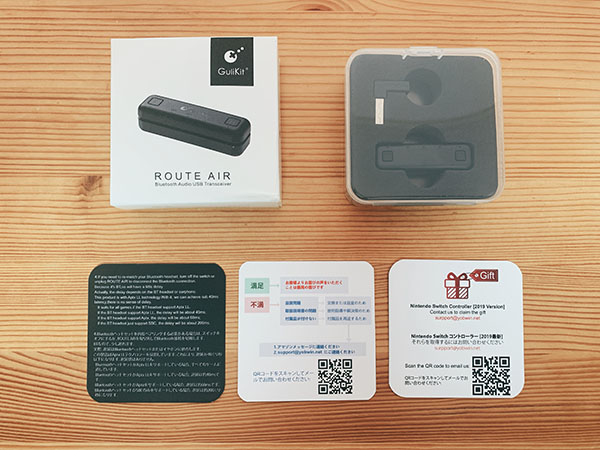
箱の中身はシンプル。本体のUSBコネクタが「Type-A」「 Type-C」が1つずつと説明書がはいっている。
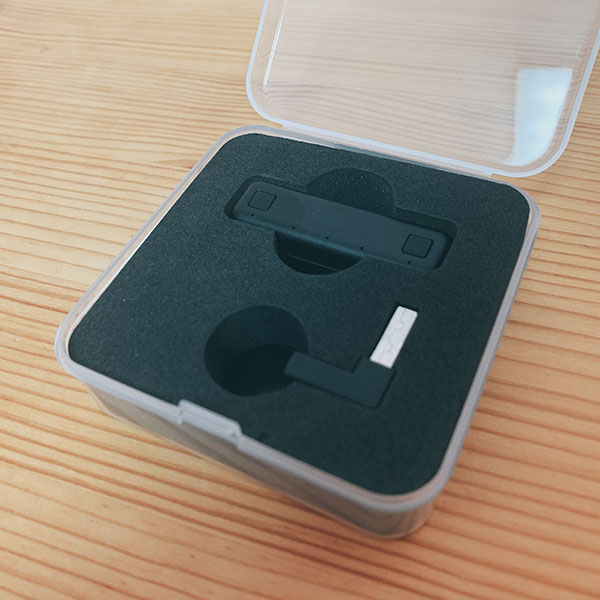
専用のケースに入っているのでなくしにくそう。
『ROUTE AIR』のペアリング方法

Nintendo Switchで使用するのはこちらの「Type-C」のほう。

カバーがついてて、取ると接続端子があらわれる。

アダプタをとりつけるのはSwitchの下にある充電ケーブルをさすところ。

取り付け完了!今回は愛用のAirPodsとペアリングしていく。
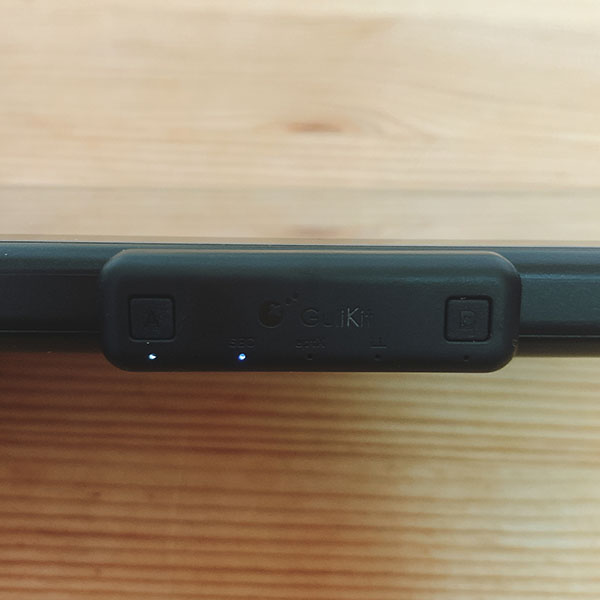
接続するとすぐに、白いランプが点滅しはじめて、ペアリングを開始する。
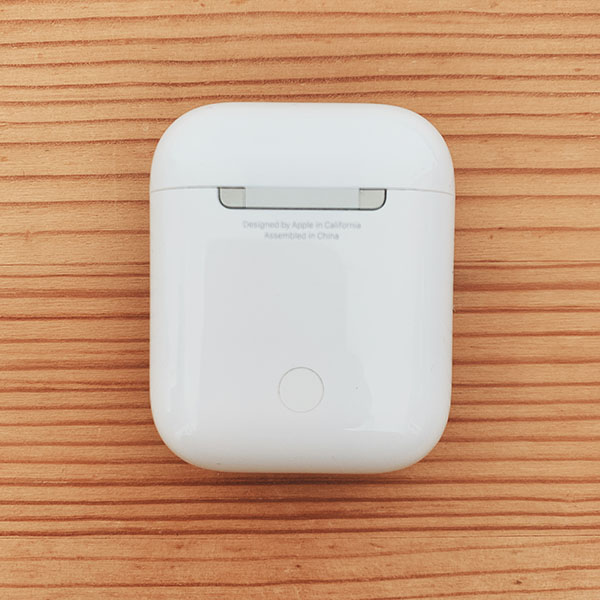
次にAirPodsの背面にある丸いボタンを長押しすると、ペアリングモードになる。
※写真は蓋をとじているけど、蓋を開いた状態で長押しすること。(ボタンの位置がわかりづらいのでいったんカバーを外したよ)

ペアリングモードになると真ん中にある点の部分が白く点滅する。
その後、『ROUTE AIR』の白い光の点滅ではなく、ずっと点灯すれば接続完了です。
『ROUTE AIR』を使ってみた感想
◎イイね! 薄くて邪魔にならない

ボクが購入を決めたのは、アダプタの薄さ。他の同商品と比べると圧倒的に薄く、服やリュックのポケットにアダプタをつけたまましまうごとができるのが大きなメリット。
◎イイね! 音の遅延がない
ゲーマーなら気にするのが音の遅延。ゲーマーにとって遅延は命取りなのだから…。
ただ、この『ROUTE AIR』に関してはそういうのはなくAmazonでも好評の様子。
ボクもとくに気になりません。
×残念! 音がとぶときもある
遅延はないけど、使ってみてたまに音がとぶときがある。なので、音ゲーだと厳しいかもしれない。長く聞こえない状態がつづくのではなく、プツ…プツ…といった感じ。前に買った低価格のBluetoothイヤホンでも同じようなことがあり、低価格たいの商品ではよくある現象なのかもしれない。
80点! 安価なのでまずはお試しを!
音の跡切れる現象はあるけど、音ゲーではない限り致命的ではないかな。それよりも移動中にもコードレスでスマートにSwitchでゲーム体験ができることのほうが、ボクはとても嬉しい。高い商品ではないので、ぜひ試してみてはいかがでしょうか。